如何消除視訊模糊:提高品質的最佳方法 - AI Ease
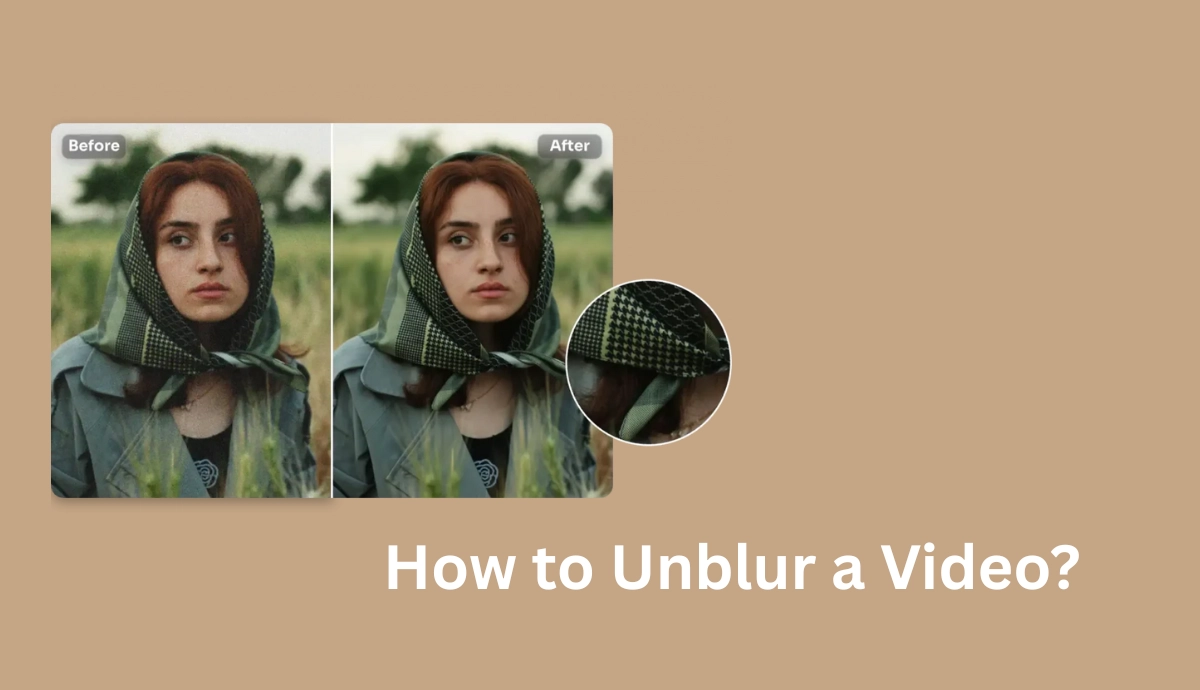
您是否曾經在影片中捕捉到完美的一刻,但後來卻發現影片模糊得令人沮喪?不論是錄影晃動、燈光不佳,或是不小心對焦失誤,模糊的影片都會讓人非常失望。但不要絕望!在此,您將學習如何解除影片模糊的問題。
本指南將教您如何解除視訊模糊,即使您是完全的初學者。我們將探討不同的方法,例如使用免費線上視訊清除器的一些簡單技巧。您將學會如何選擇合適的工具,並應用實用的方法來銳化您的視訊,恢復其視覺品質。
因此,無論您是想拯救珍貴的回憶,還是想打磨專業的專案,請繼續閱讀,瞭解如何讓模糊的影片變得清晰生動!
為什麼您的影片會模糊?
模糊的影片甚至會破壞最美好的時刻。從手抖到光線不佳,幾種因素都可能造成這個令人沮喪的問題。讓我們來探討常見的原因,並嘗試解除影片模糊的問題!
- 攝影機晃動:手持錄影或突然移動會讓您的影片看起來晃動且失焦。
- 光線不足:低光條件會讓您的相機很吃力,通常會造成低畫質的視覺效果。
- 對焦不正確:如果您的相機無法鎖定被攝物體,背景可能看起來很清晰,但被攝物體卻很模糊。
- 動態模糊:快速移動的被攝物體或搖晃的相機會造成重疊效果,尤其是在光線不足的情況下。
- 低解析度:以低解析度設定錄影可能會讓您的影片看起來不清楚、模糊。
- 匯出問題:不正確壓縮或匯出視訊可能會降低視訊品質。
現在您已經知道影片模糊的原因,是時候修復它了!在下一節中,我們將探討如何解除視訊模糊的實用步驟,讓您的影片重現生機。
如何使用 AI 輕鬆消除視訊模糊?
如何解除視訊模糊?AI Ease 的 視訊增強器是我們推薦給想要 消除視訊模糊的最佳工具。這款免費工具以其強大的功能、速度和人性化的設計脫穎而出。有了 AI Ease,您只需點幾下就能銳化模糊的影片,這都要歸功於它先進的 AI 演算法,能提供令人印象深刻的效果。為了讓您的影片不再模糊,AI Ease 將展開兩項主要工作,包括深度分析與模型選擇,以及畫面強化與重構。
在消除視訊模糊的過程中,它會建立視訊清潔度基線,以便透過去噪進一步增強,並決定所需的最佳參數,以減少模糊,同時保留自然的紋理和色彩。一旦所有畫面都經過增強,就會重新組合成連貫的高解析度視訊。
此平台內含多種編輯工具,讓您提升影片品質。更重要的是,它的速度快得驚人,您不需要等待處理。介面簡潔直觀,無論是初學者或專業人士都能輕鬆上手。最棒的是,您甚至不需要登入或建立帳號,確保您的使用經驗無後顧之憂。現在,按照以下簡單的步驟來消除模糊和 提升視訊免費。
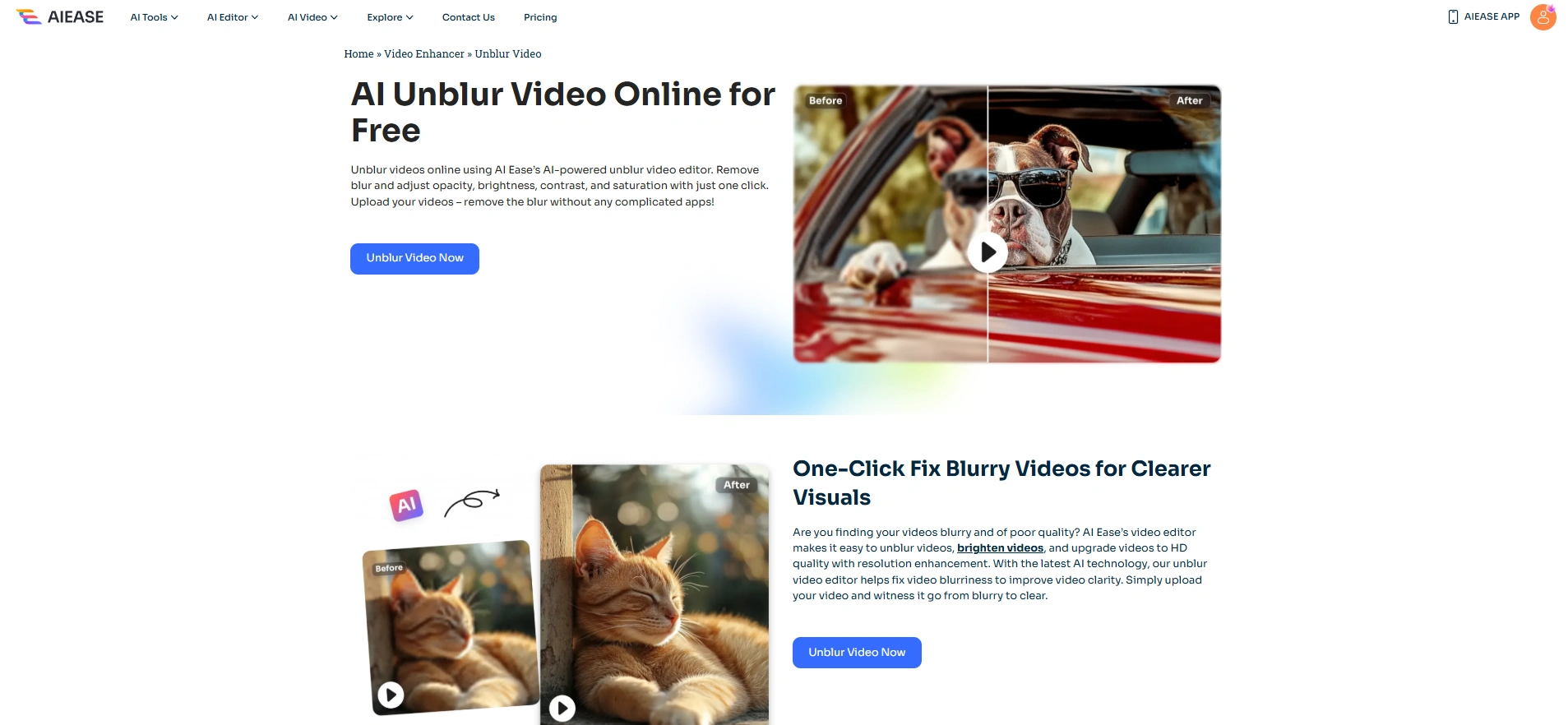
使用 AI 輕鬆消除視訊模糊的步驟
步驟 1:開啟 AI Ease 視訊編輯器並上傳您的視訊。
前往 AI Ease 官方網站的視訊工具,按一下按鈕即可上傳您的視訊。或者,您也可以將影片資料夾拖曳到介面上正確的區段。
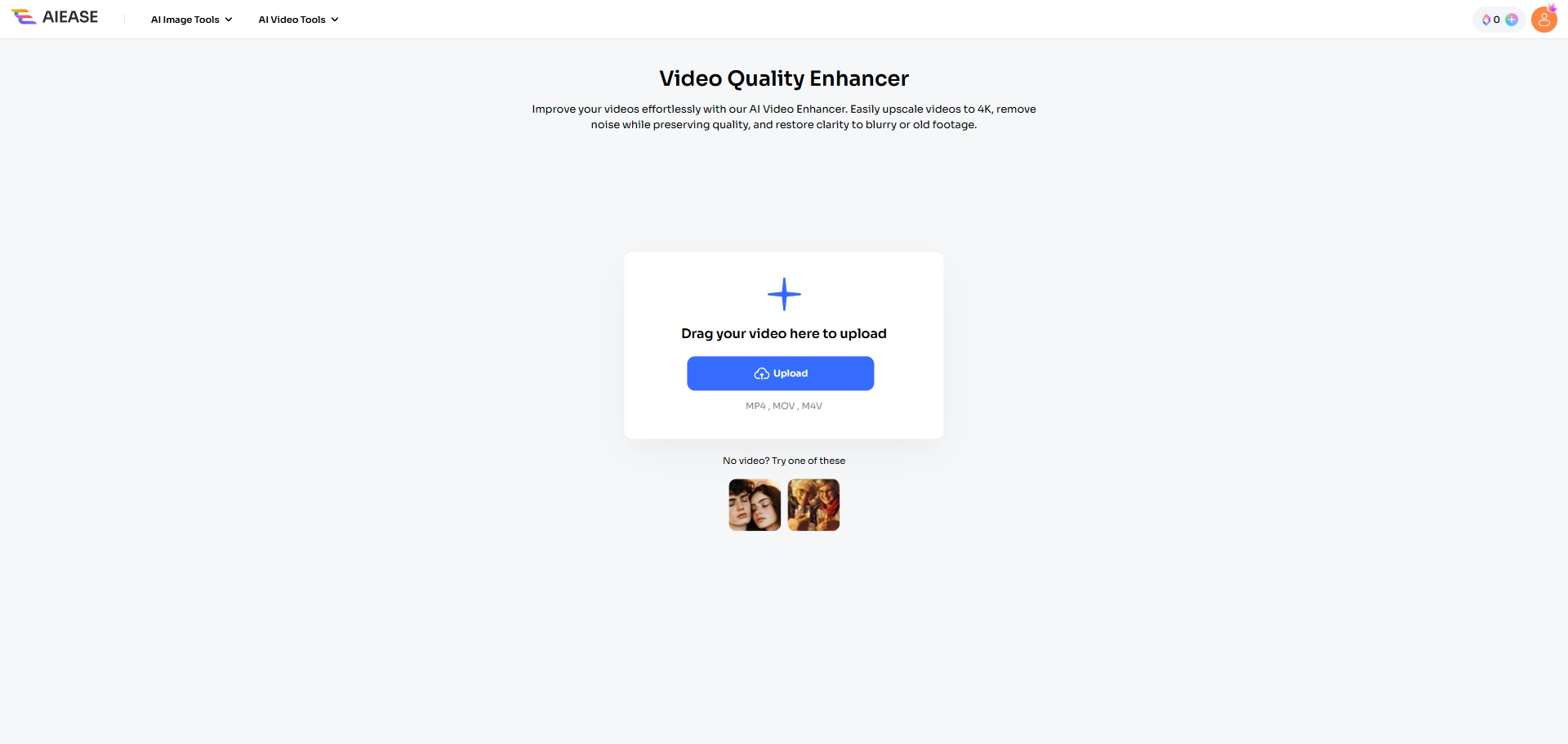
步驟 2:讓 AI Ease AI 開始解除視訊模糊。
然後,AI Ease 會自動掃描和分析視訊中的雜訊、動作模糊和其他品質問題。在幾秒鐘內,AI Ease 就能完成所有複雜的任務,讓模糊的影片變得清晰。
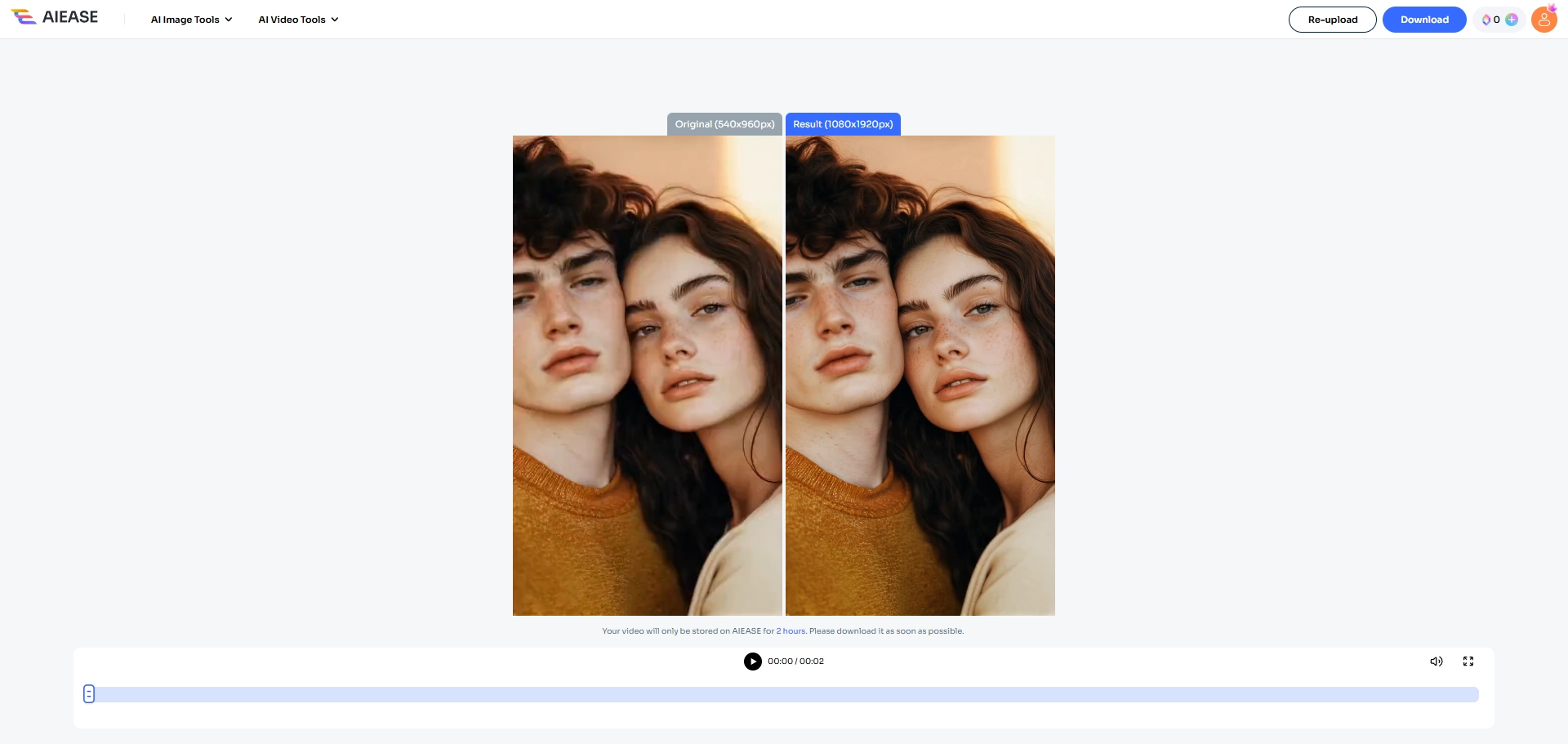
步驟 3:預覽並下載您的非模糊視訊。
最後,增強的視訊會被渲染並提供下載或分享。使用者可以預覽輸出,並視需要微調其他設定,例如視訊效果,以達到所需的視覺效果。
如何使用 Flixier 消除視訊模糊?
Flixier 是一款功能強大的線上影片模糊去除工具。其友善的使用者介面可讓您輕鬆銳化模糊的影片並提昇清晰度。透過即時預覽和雲端編輯,您可以在任何裝置上進行工作。Flixier 支援多種視訊格式,提供快速、高品質的效果,是快速有效增強視訊效果的首選。
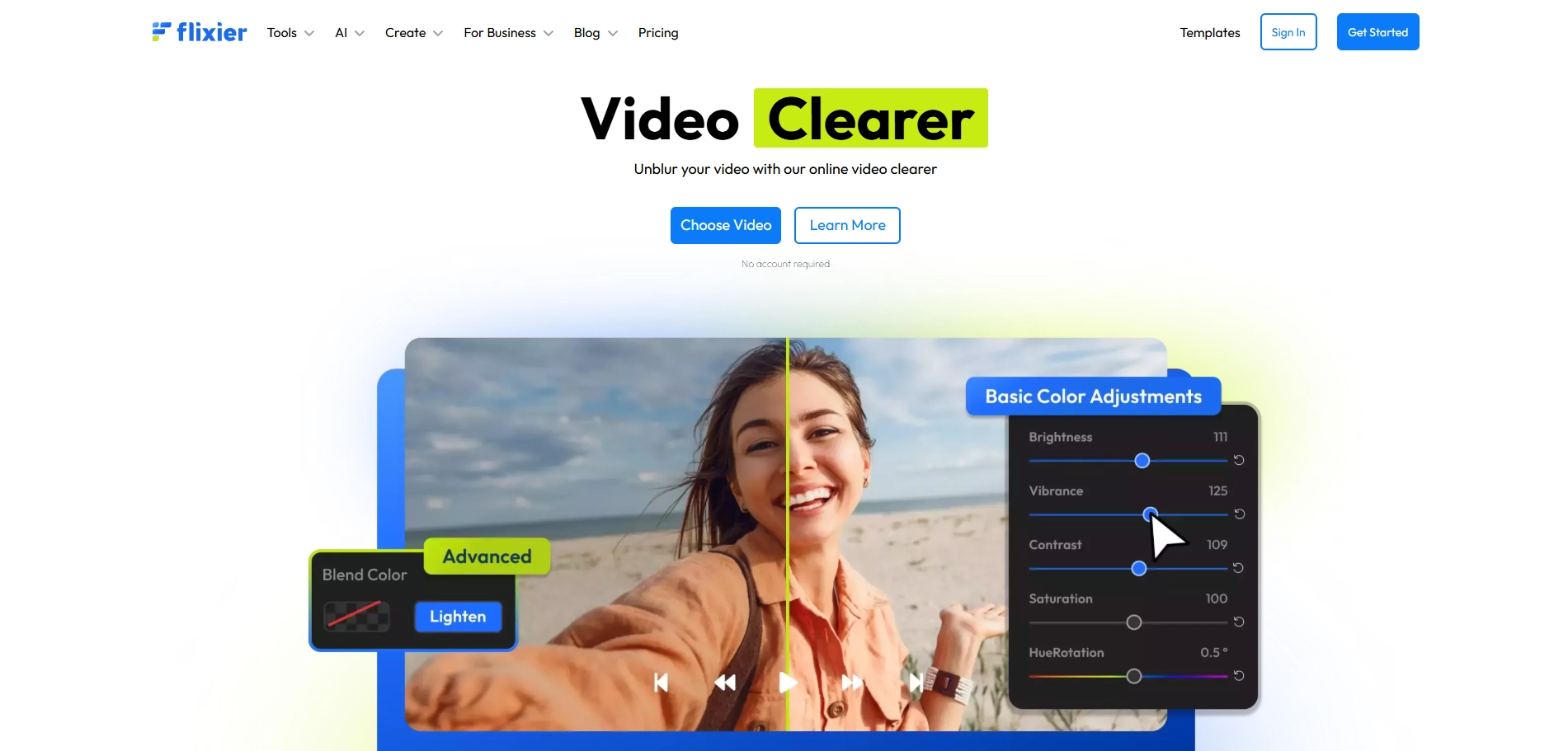
使用 Flixier 消除視訊模糊的步驟
步驟 1:將視訊新增至 Flixter。
開啟 Flixier 網站,從頁面點選「開始使用」,系統會提示您進入工具。然後從電腦或雲端匯入影片。
步驟 2:消除影片模糊
將您要編輯的視訊拖放到時間軸上,然後按一下螢幕右上角的「色彩」標籤。在這裡,您可以變更一些設定,讓影片更清晰。
步驟 3:下載您的視訊
滿意後即可下載您的輸出。您可以按一下「匯出」按鈕,快速下載編輯好的影片。
如何使用 Adobe Premiere Pro 消除視訊模糊?
Adobe Premiere Pro 是視訊編輯的強大工具,也是修復模糊視訊的完美工具。利用 Unsharp Mask 效果,您可以輕鬆銳化失焦片段,讓影片看起來更有質感。無論是修復模糊的片段或強化細節,Adobe Premiere Pro 都能讓您輕鬆製作專業級的影片,而無須大費周章。
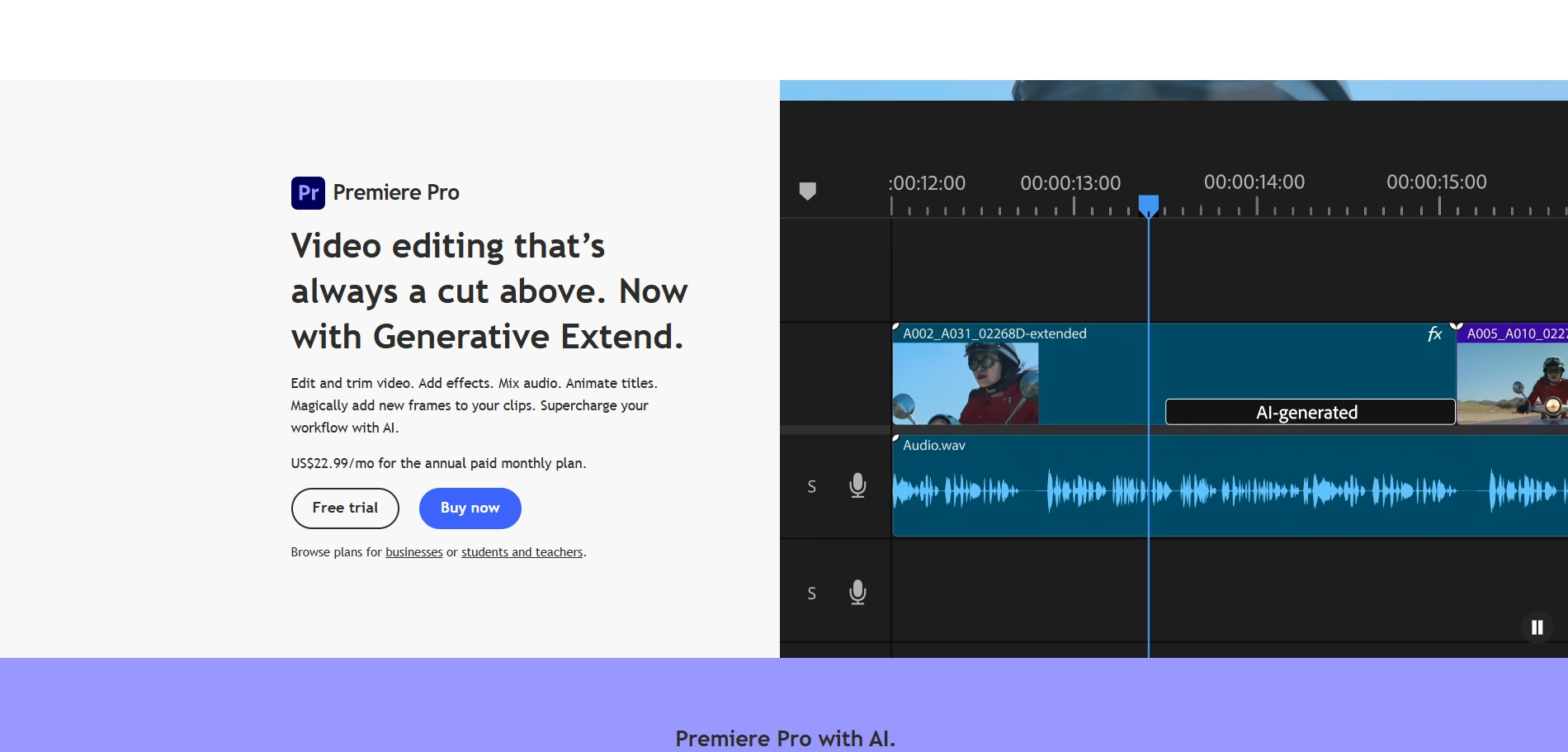
使用 Adobe Premiere Pro 消除視訊模糊的步驟
步驟 1:在電腦上啟動 Adobe Premiere Pro,選擇「檔案 > 新專案」建立新專案。
步驟 2:前往檔案 > 匯入,開啟模糊的視訊,並將其拖曳到時間軸上。
步驟 3:選取素材並移至 Effects 面板。
步驟 4:調整相關設定以微調素材的銳利度,例如 Unsharp Effect、Amount、Radius 和 Threshold。
步驟 5:效果滿意後,就可以匯出影片。
如何使用 Filmora 消除視訊模糊?
Filmora 是一款常用的視訊編輯器,可輕鬆消除模糊和增強視訊效果。它的單鍵增強器和 AI 驅動的工具,如穩定和畫面插補,讓您輕鬆地將模糊的片段轉換成清晰、專業品質的內容。透過色彩編輯、濾鏡和自訂範本等功能,您可以為影片量身打造完美的效果。此外,它還支援高達 4 K 的格式。
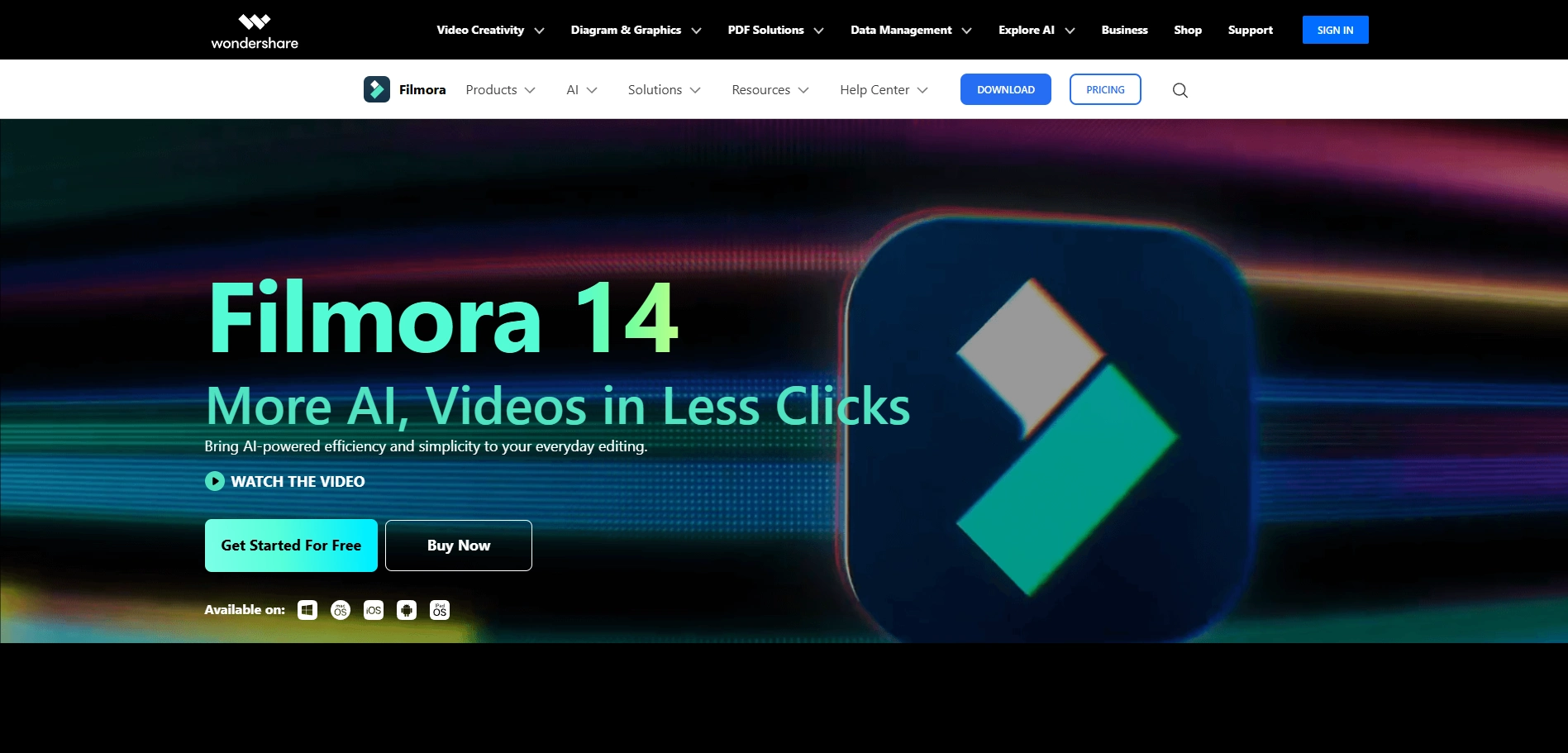
使用 Filmora 消除視訊模糊的步驟
步驟 1:下載 Wondershare Filmora 軟體,然後按一下「匯入 > 新專案」。然後將視訊拖曳到時間軸上。
步驟 2:從右邊窗格,按一下「影片 > AI 工具」,然後從下拉式功能表中選擇「AI 影片增強器」。
步驟 3:完成後,按一下「生成」按鈕以解除視訊模糊。
如何使用 Clideo 線上影片增強器消除影片模糊?
Clideo Online Video Enhancer 是消除視訊模糊的最佳選擇,因為它的 AI 工具能提供卓越的效果。它擅長於銳化模糊的影片、增強細節,以及精確地改善整體清晰度。Clideo 適用於 MP4、WMV、MOV、VOB、AVI 及其他所有常用格式。其直觀的介面也吸引了不少粉絲。
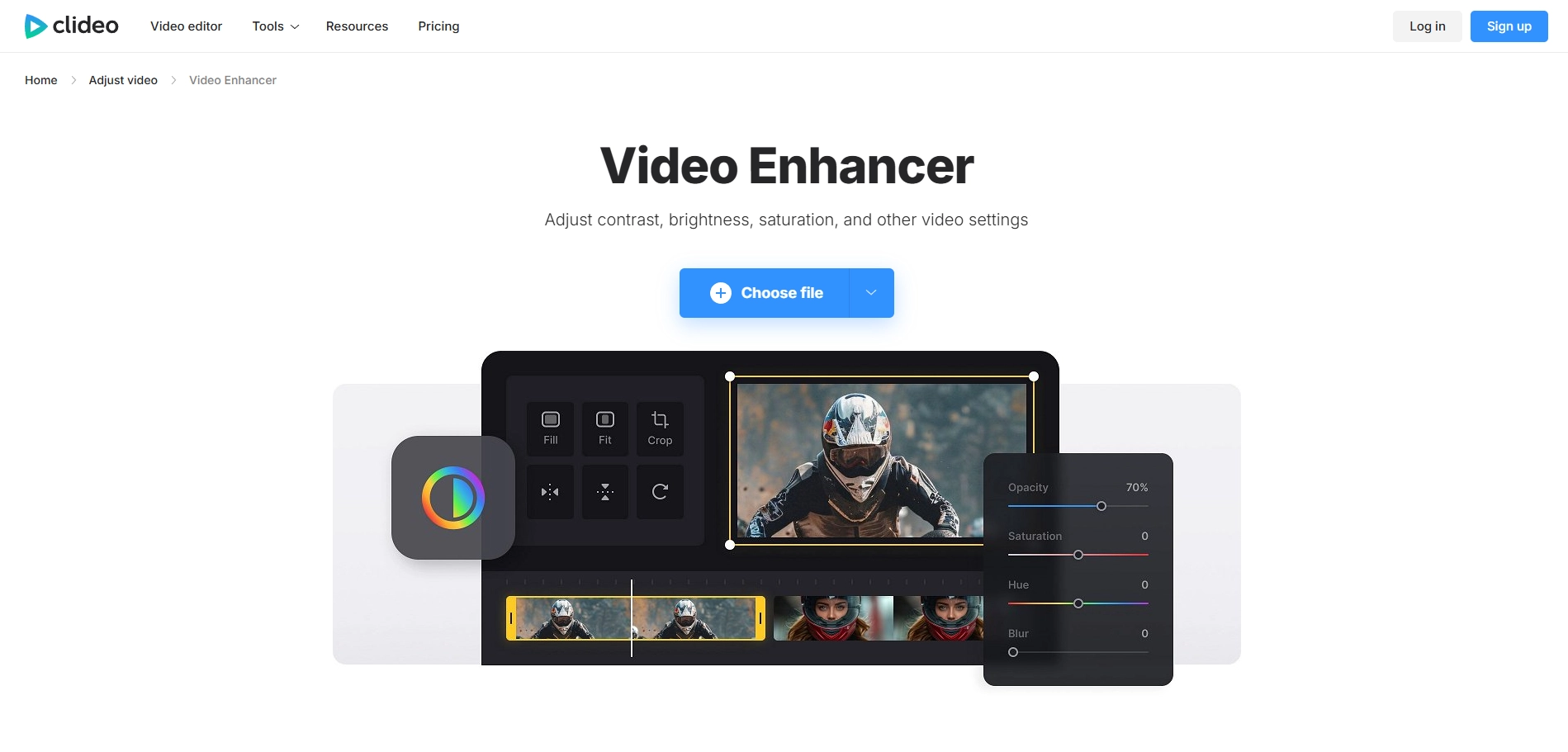
使用 Clideo 線上影片增強器消除影片模糊的步驟
步驟 1:上傳您的素材。按一下「選擇檔案」按鈕,上傳要編輯的影片。本機和雲端視訊程式均適用於此工具。
步驟 2:當您被提示到清晰視訊編輯器時,您可以設定視訊的亮度、飽和度、對比等配置。
步驟 3:預覽新調整的視訊,並選擇下載輸出。
如何使用 AVCLabs 消除視訊模糊?
AVCLabs 是一款強大的 AI 視訊模糊消除器,可提升品質。它利用先進的神經網路,將視訊從 SD 提升至 HD、HD 提升至 4K,甚至利用超高解析度技術將 4K 提升至 8K。其多畫面增強功能可確保更清晰的細節和更流暢的視覺效果,是將模糊畫面轉換為高品質內容的完美選擇。
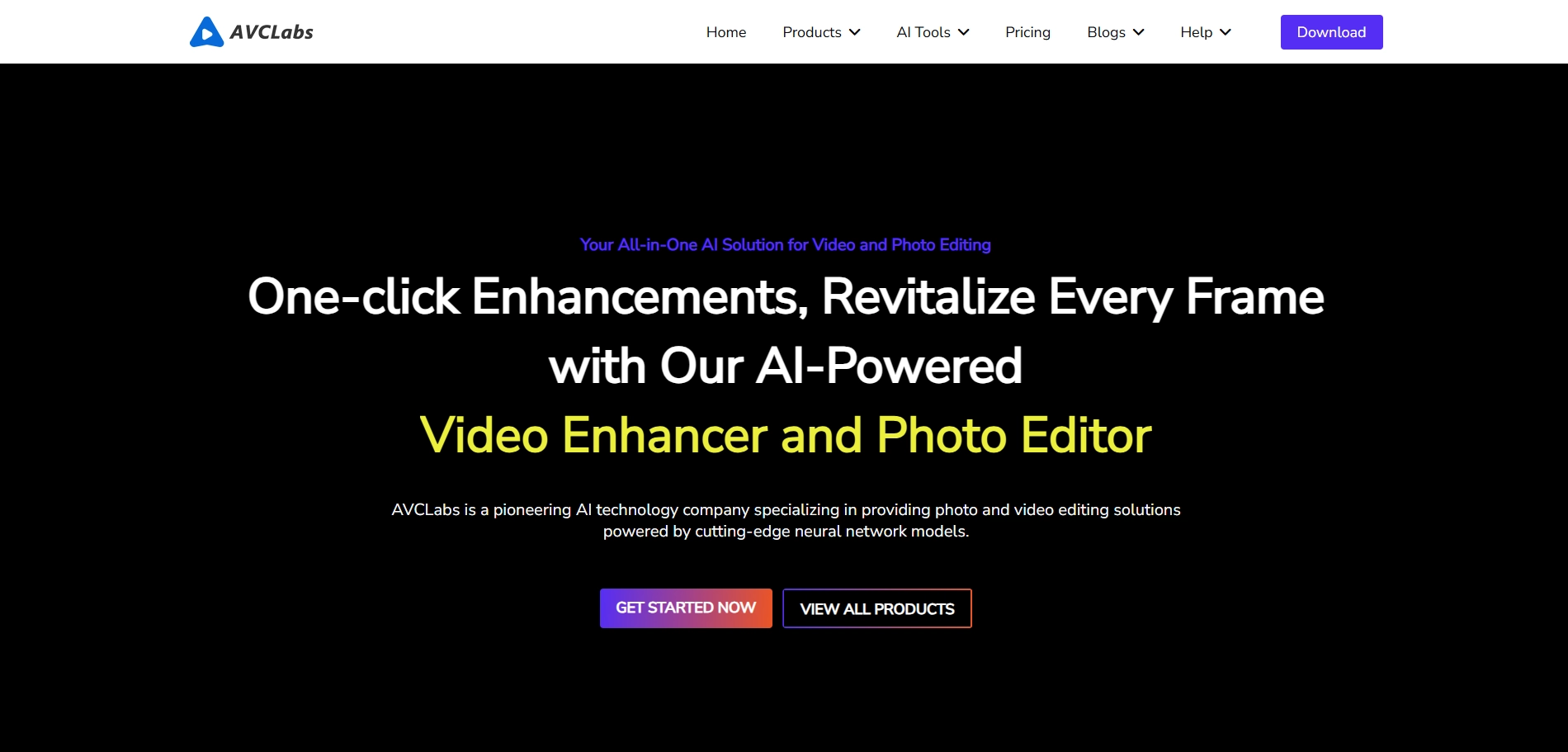
使用 AVCLabs 消除視訊模糊的步驟
步驟 1:開啟 AVCLabs,點選「瀏覽」匯入您模糊的視訊程式。
步驟 2:從此增強器的右面板中選擇 AI Model 以及其他選項,例如視訊解析度和視訊格式。
步驟 3:完成設定後,選擇開始解除視訊模糊。
防止視訊模糊的秘訣
您有嘗試以上的方法來解決影片模糊的問題嗎?沒有人想在拍攝後面對模糊的影片。幸運的是,只要掌握幾個簡單的技巧,就能避免這個常見的問題:
- 穩定您的相機
- 正確點燈
- 檢查您的焦點
- 注意動作
- 使用高解析度
- 清潔鏡頭
總結
消除視訊模糊比想像中容易!使用 AI Ease 等工具,您可以免費快速銳化影片。試試看,您可以輕鬆將模糊的影片轉換成清晰、專業的視訊。
